אפל קוראת לזה QuickPath, אבל רוב האנשים מכירים את זה בתור החלקה - היכולת להחליק את האצבע על המקלדת באייפון או באייפד כדי להקליד מילים במהירויות חסרות תקדים. וזה מובנה ב-iPadOS ו-iOS 13, וזה נהדר... כל עוד זה עובד.
כמו כל תכונות התוכנה הטובות ביותר, QuickPath עושה את זה מהיר וקל יותר לעשות את מה שאנחנו רוצים במכשירים שלנו. וזו בדיוק הסיבה שזה כל כך מתסכל כשמקלדת ההחלקה של אפל לא מתנהגת כפי שהיא אמורה להתנהג!
עקוב אחר שבעת שלבי פתרון הבעיות בפוסט זה כדי לתקן בעיות במקלדת QuickPath שלך. אנחנו נגרום לך להחליק משם תוך זמן קצר!
תוכן
-
טיפים מהירים
- קָשׁוּר:
- מהי מקלדת QuickPath?
-
כיצד אוכל לתקן הקלדת QuickPath באייפון או באייפד שלי?
- 1. הפעל את 'החלק להקלדה' בהגדרות המקלדת
- 2. עבור למקלדת אפל בעת הקלדה
- 3. סגור כל אפליקציה והפעל מחדש את המכשיר
- 4. עדכן לגרסה העדכנית ביותר של iOS או iPadOS
- 5. מחק כל מקלדות של צד שלישי
- 6. אפס את ההגדרות במכשיר שלך
- 7. שחזר את המכשיר שלך לגיבוי תקין
- פוסטים קשורים:
טיפים מהירים
נסה את הטיפים המהירים הבאים אם מקלדת QuickPath לא עובדת באייפון ובאייפד שלך:
- הפעל את 'החלק להקלדה' מהגדרות המקלדת במכשיר שלך.
- בחר את המקלדת הרגילה של Apple לשימוש, וכיווץ אותה הצידה באייפד.
- סגור כל אפליקציה במכשיר שלך ולאחר מכן החזק את הלחצן הצדדי או העליון כדי להפעיל אותה מחדש.
קָשׁוּר:
- החזר את מקלדת האימוג'י באייפון שלך
- כיצד לכבות את המקלדת הצפה של iPadOS באייפד שלך
- כיצד להפיק את המרב מתכונת מקלדת QuickPath ב-iPadOS
- 10 מאפליקציות המקלדת הטובות ביותר של צד שלישי לאייפון (Swype יחסר)
- כיצד להפעיל או לכבות את תכונת החלקת מקלדת החלקה לטקסט של האייפון או האייפד שלך
מהי מקלדת QuickPath?
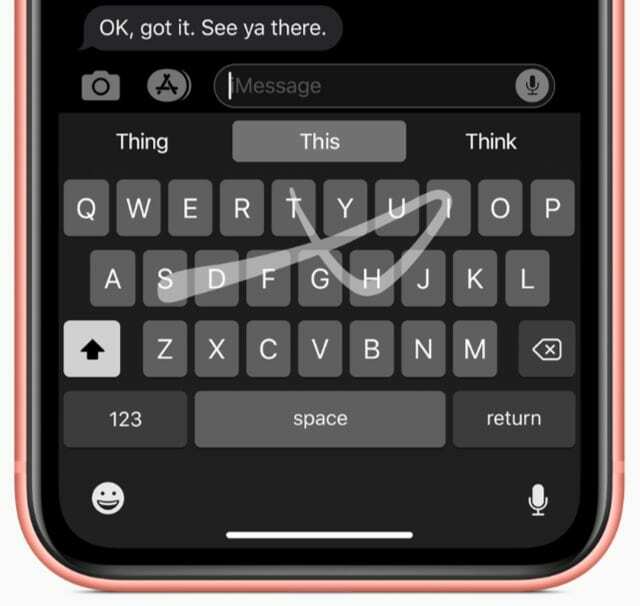
QuickPath הוא השם של אפל להקלדת שקף להקלדה או החלקה. תכונה זו מאפשרת לך לצייר את האצבע שלך מאות אחת לאחרת תוך איות של מילה. כשאתה מרים את האצבע, המכשיר שלך מסתכל על הצורה שציירת ומחשב איזו מילה רצית להקליד.
זה דורש קצת תרגול, אבל ברגע שאתה מבין את מקלדת QuickPath אתה יכול להקליד הודעות הרבה יותר מהר מבעבר.
סגנון זה של מקלדת הפך לפופולרי לראשונה עם מקלדת Swype (עכשיו, למרבה הצער, הופסקה עבור iOS), ששימש פעם לשבירת שיא גינס לשליחת הודעות טקסט מהירה ביותר במסך מגע.
כבר כתבנו כיצד להפעיל ולהשתמש במקלדת QuickPath עם האייפון או האייפד שלך. פוסט זה עוסק כיצד לתקן בעיות שעלולות להתעורר עם זה.
כיצד אוכל לתקן הקלדת QuickPath באייפון או באייפד שלי?
ריכזנו שבעה שלבי פתרון בעיות כדי לתקן בעיות פוטנציאליות של QuickPath. השלבים גדלים במורכבות, אז הקפד לבדוק את המקלדת שוב לאחר כל אחד מהם.
דבר אחד שכדאי לשים לב אליו - שהוא לא ממש ראוי לצעדים - הוא שלכלוך על המסך שלך משפיע על רגישות המגע שלו. אם מסך האייפון או האייפד שלך מלוכלך: נקו אותו! זה אולי כל מה שהוא צריך.
1. הפעל את 'החלק להקלדה' בהגדרות המקלדת
iPadOS ו-iOS 13 מפעילים את מקלדת QuickPath כברירת מחדל. אבל אם זה לא עובד, אולי כיבית את זה בהגדרות בטעות.
כיצד להפעיל את מקלדת QuickPath עבור אייפון או אייפד:
- מהמכשיר שלך, עבור אל הגדרות > כללי > מקלדת.
- באייפון: הפעל את 'החלק להקלדה'.
-
באייפד: הפעל את 'החלק על מקלדת צפה כדי להקליד'.
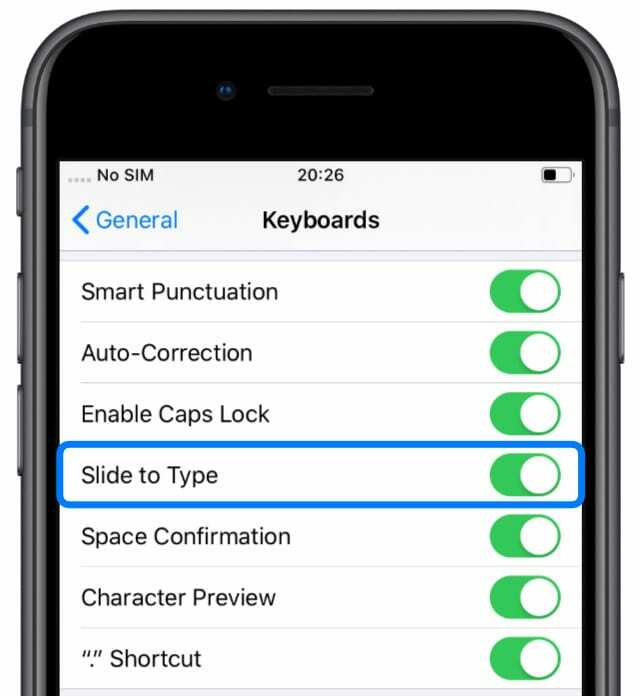
הקלדת QuickPath אינה פועלת אם ההגדרה Slide to Type כבויה.
2. עבור למקלדת אפל בעת הקלדה
אתה יכול לשמור מקלדות מרובות לשימוש באייפון או באייפד שלך. תוכל לעשות זאת כדי להקליד בשפות שונות או כדי לנצל את היתרונות של תכונות של צד שלישי. אבל אתה יכול להשתמש רק בהקלדת QuickPath עם המקלדת הרגילה של Apple וגם אז זה עובד רק עבור שפות מסוימות.
ב-iPadOS ו-iOS 13, הקלדת QuickPath תואמת לשפות הבאות:
- אנגלית
- סינית פשוטה
- ספרדית
- גֶרמָנִיָת
- צָרְפָתִית
- אִיטַלְקִית
- פורטוגזית
כיצד לעבור למקלדות שונות באייפון או אייפד:
- הקש בשדה טקסט כדי להרים את המקלדת שעל המסך.
- גע והחזק את סמל הגלובוס בפינה הימנית התחתונה, ולאחר מכן בחר את המקלדת הרצויה.
- סמל אימוג'י מחליף את סמל הגלוב כאשר יש לך רק מקלדת אחת.

סמל הגלובוס מופיע רק כאשר יש לך מספר מקלדות לבחירה.
כיצד להפעיל מקלדות תואמות QuickPath באייפון או אייפד:
- במכשיר שלך, עבור אל הגדרות > כללי > מקלדת.
- הקש על מקלדות > הוסף מקלדת חדשה.
- בחר מקלדת אפל רגילה באחד מה- שפות תואמות QuickPath המפורטות למעלה.
-
כעת תוכל להשתמש בסמל הגלוב באייפון או באייפד שלך כדי להחליף מקלדת.
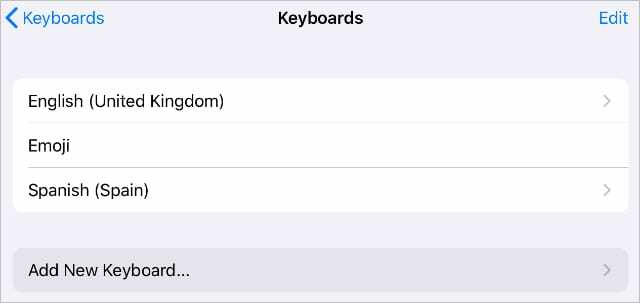
אם עדיין לא עשית זאת, הוסף למכשיר שלך מקלדת תואמת QuickPath.
3. סגור כל אפליקציה והפעל מחדש את המכשיר
אפליקציה או תהליך שאינם פועלים כראוי באייפון או באייפד עלולים לגרום לבעיות במקלדת QuickPath. הפתרון הפשוט לכך הוא לסגור כל אפליקציה ולהפעיל מחדש את המכשיר.
זה דבר טוב לעשות מתי כל דבר מפסיק לעבוד באייפון או באייפד.
כיצד לסגור כל אפליקציה באייפון או אייפד:
- במכשירים עם Face ID: החלק למעלה מתחתית המסך כדי להציג את מחליף האפליקציות.
- במכשירים ללא Face ID: לחץ פעמיים על כפתור הבית כדי להציג את מחליף האפליקציות.
- דחוף כל אפליקציה מהחלק העליון של המסך כדי לסגור אותה.
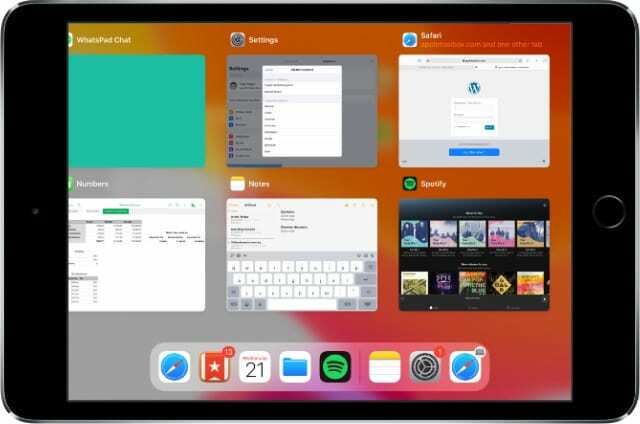
אפליקציות ברקע עלולות לקפוא ולגרום לבעיות במקלדת ההחלקה שלך.
כיצד להפעיל מחדש אייפון או אייפד:
- במכשירים עם Face ID: לחץ והחזק את הלחצן הצדדי או העליון ואת כפתור עוצמת הקול.
- במכשירים ללא Face ID: לחץ והחזק את הלחצן הצדדי או העליון.
- כאשר תתבקש, החלק כדי לכבות את המכשיר.
- המתן 30 שניות לפני שתלחץ על הלחצן הצדדי או העליון כדי להפעיל מחדש את המכשיר.
4. עדכן לגרסה העדכנית ביותר של iOS או iPadOS
QuickPath הפך זמין רק עם iPadOS ו-iOS 13. אם אתה מפעיל תוכנת הפעלה ישנה מזאת, אתה יכול להשתמש בהקלדת החלקה רק עם מקלדת של צד שלישי.
גם אם מותקנת אצלך iPadOS או iOS 13, עליך לחפש עדכונים חדשים שעשויים לתקן בעיות הקשורות ל-QuickPath. מכיוון שמדובר בתכונה כל כך חדשה, אפל כנראה תמשיך לשפר את היציבות שלה עם עדכוני תיקון קטנים.
כיצד לעדכן את תוכנת ההפעלה באייפון או אייפד:
- השתמש ב-Wi-Fi כדי לחבר את המכשיר שלך לאינטרנט.
- במכשיר שלך, עבור אל הגדרות > כללי > עדכון תוכנה.
- המתן עד שהמכשיר שלך יבדוק אם קיימים עדכונים חדשים, ולאחר מכן הורד והתקן אותם.

עדכן את המכשיר שלך למהדורה האחרונה של iOS או iPadOS.
5. מחק כל מקלדות של צד שלישי
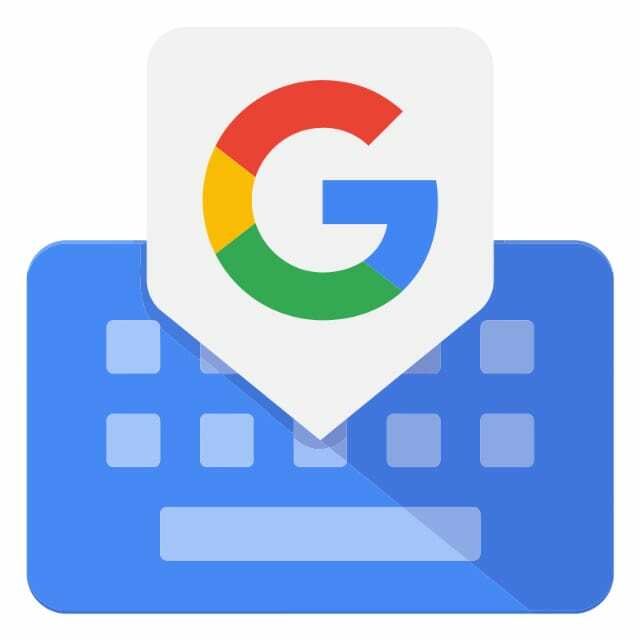
עם שחרורו של iOS 8 ב-2014, אפל פתחה את האייפון והאייפד למקלדות של צד שלישי. זה איפשר למשתמשים להתקין מגוון של מקלדות שונות ללא צורך לפרוץ את המכשיר שלהם, פתיחת שפות ופונקציונליות חדשות.
אבל עם טכנולוגיה נוספת של צד שלישי במכשיר שלך, יש סיכוי (קלוש) שזה מפריע למקלדת QuickPath שלך. מחק מקלדות של צד שלישי כדי לראות אם זה מתקן משהו - אתה תמיד יכול להוריד אותן שוב מאוחר יותר.
כיצד למחוק מקלדות של צד שלישי באייפון או אייפד:
- במכשיר שלך, עבור אל הגדרות > כללי > מקלדת.
- הקש על מקלדות.
- החלק שמאלה כדי לחשוף לחצן מחיקה עבור מקלדות בודדות.
- לחלופין, הקש על ערוך בפינה השמאלית העליונה כדי לחשוף את לחצני המחיקה לצד כל מקלדת.
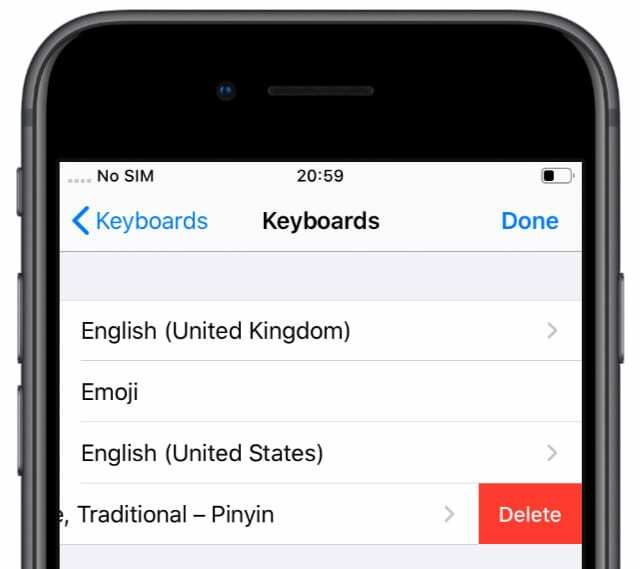
מחק מקלדות של צד שלישי כדי שלא יוכלו להפריע ל-QuickPath במכשיר שלך.
6. אפס את ההגדרות במכשיר שלך
הגדרות שונות באייפון או באייפד שלך עלולות לגרום לבעיות בתכונת ההקלדה של QuickPath. אתה יכול לתקן זאת על ידי בחירה לאפס את כל ההגדרות במכשיר שלך.
בצע גיבוי של האייפון או האייפד שלך לפני שאתה מאפס את ההגדרות. אתה לא אמור לאבד שום תוכן מלעשות זאת, אבל זה משנה את ה-Wi-Fi, ההתראות, Apple Pay, פריסת מסך הבית והגדרות אחרות.
כיצד לאפס את ההגדרות באייפון או אייפד:
- בצע גיבוי של האייפון או האייפד שלך.
- במכשיר שלך, עבור אל הגדרות > כללי > איפוס.
- בחר 'אפס את כל ההגדרות'.
- אם תתבקש, הזן את קוד הסיסמה של המכשיר או את קוד הגישה של זמן מסך.
- אשר שברצונך 'לאפס את כל ההגדרות'.

בחר לאפס את כל ההגדרות במכשיר שלך ולאחר מכן בדוק שוב את הקלדת QuickPath.
7. שחזר את המכשיר שלך לגיבוי תקין
ההצעה האחרונה שלנו לפתרון הבעיות יעילה בתיקון כל הבעיות הקשורות לתוכנה. אם מקלדת QuickType הפסיקה לעבוד לאחרונה, שחזר את המכשיר שלך לגיבוי מלפני כן. אם זה מעולם לא עבד, הגדר את המכשיר שלך כחדש.
שני הפתרונות הללו כוללים מחיקת כל התוכן והנתונים מהאייפון או האייפד שלך: תמונות, סרטונים, הודעות, אפליקציות, הערות, מסמכים ועוד. אם לא ביצעת גיבוי ואין לך עותק של הנתונים האלה, תאבד אותם לנצח.
צור גיבוי של המכשיר שלך באמצעות iCloud, iTunes או Finder. כדאי גם לסנכרן כמה שיותר נתונים ל-iCloud או להעביר אותם למחשב. כך אתה עדיין יכול לשחזר את הנתונים אם תגדיר את המכשיר שלך כחדש.
כיצד למחוק ולשחזר אייפון או אייפד:
- בצע גיבוי של האייפון או האייפד שלך.
- במכשיר שלך, עבור אל הגדרות > כללי > איפוס.
- בחר 'מחק את כל התוכן וההגדרות'.
- אם תתבקש, הזן את מזהה Apple, את קוד הגישה למכשיר או את קוד הגישה של זמן מסך.
- אשר שברצונך 'למחוק [iDevice].'
- לאחר הפעלת המכשיר מחדש, עקוב אחר מדריך ההגדרה למסך 'אפליקציות ונתונים'.
- בחר לשחזר את המכשיר שלך מגיבוי ובחר גיבוי מלפני שמקלדת QuickPath הפסיקה לפעול.
- אם זה לא אפשרי - או אם זה לא מתקן כלום - בחר 'הגדר כחדש [iDevice].'
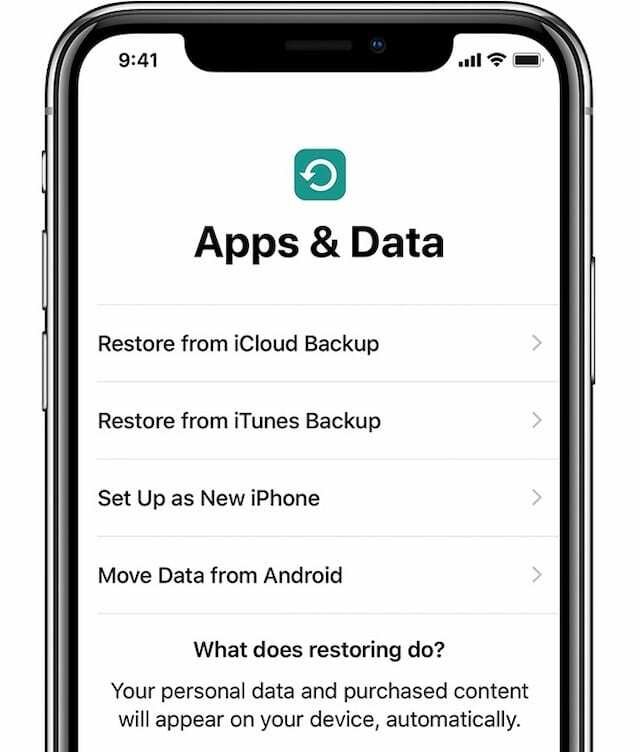
שחזר את המכשיר שלך מגיבוי, או אם זה לא עובד הגדר אותו כחדש.
כמו תמיד, ספר לנו בתגובות אם מצאתם את המדריך הזה מועיל. אני מקווה שכעת תוכל להשתמש ב-QuickPath כדי להחליק את התגובה שלך מאייפון או אייפד!
והקפד להסתכל על התכונות הנהדרות האחרות החדשות ל-iPadOS ו-iOS 13!

דן כותב מדריכים ומדריכים לפתרון בעיות כדי לעזור לאנשים להפיק את המרב מהטכנולוגיה שלהם. לפני שהפך לסופר, הוא קיבל תואר ראשון בטכנולוגיית סאונד, פיקח על תיקונים בחנות של אפל, ואפילו לימד אנגלית בסין.